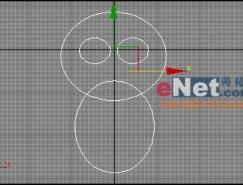骰子是許多娛樂必不可少的工具之一,比如麻將等。相傳,骰子最初用做占卜工具。后來才演變成以骰子定輸贏的娛樂活動。下面我們用3DMAX制作一個麻將骰子。
1、進入創建命令面板,選擇“方體”,在頂視圖中創建一個“立方體”,設置參數如圖01所示。
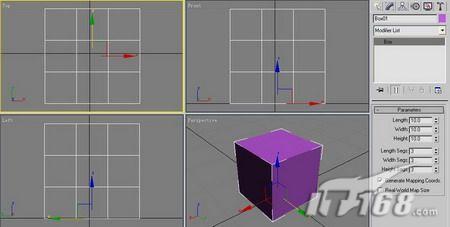 |
| 圖1(點擊看大圖) |
2、在立方體上單擊右鍵,在彈出的菜單中將立方體轉換為“可編輯多邊形”,轉換后可以對立方體進行編輯,效果如圖02所示。
 |
| 圖2(點擊看大圖) |
3、激活透視圖,最大化透視圖,進入立方體的“頂點”子對象層級,選擇8個角上的頂點,效果如圖03所示。
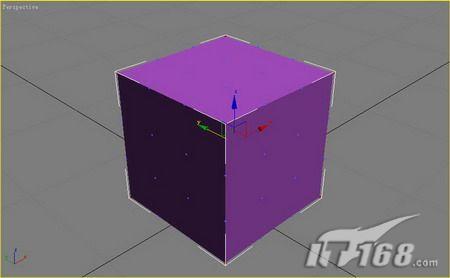 |
| 圖3 |
4、在“頂點”子對象層級中,單擊“切角”按鈕右邊的“設置”按鈕,在彈出的“切角頂點”對話框中設置“切角量”為0.1,每個角上的頂點被分為3個頂點,效果如圖04所示。
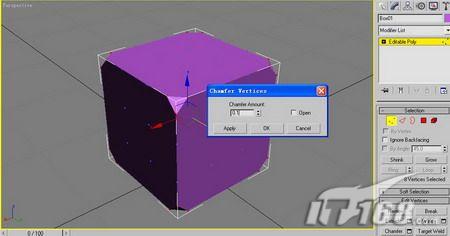 |
圖4(點擊看大圖) |
5、接著對邊進行切角操作,首先切換到“邊”子對象層級,按住Ctrl鍵選擇方體各個邊線上的邊,共36個邊,效果如圖05所示。
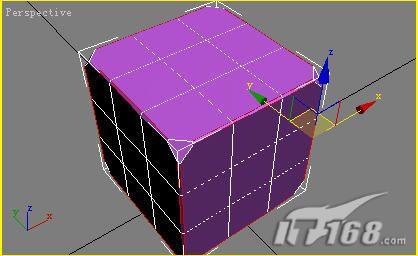 |
| 圖5 |
6、在“邊”子對象層級中,單擊“切角”按鈕右邊的“設置”按鈕,在彈出的“切角邊”對話框中設置切角量為0.01,切出斜邊,效果如圖06所示。
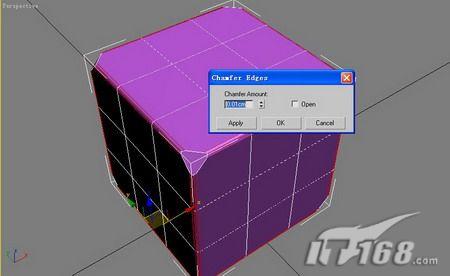 |
圖6(點擊看大圖) |
推薦設計

優秀海報設計精選集(8)海報設計2022-09-23

充滿自然光線!32平米精致裝修設計2022-08-14

親愛的圖書館 | VERSE雜誌版版式設計2022-07-11

生活,就該這麼愛!2022天海報設計2022-06-02
最新文章

3ds Max實例教程:模擬實多媒體教程2010-08-13

3ds MAX建模實例教程:制多媒體教程2010-07-11

3ds Max教程:利用Box制作多媒體教程2010-07-11

3ds Max建模基礎教程:衛多媒體教程2010-07-11